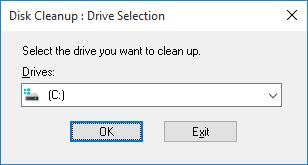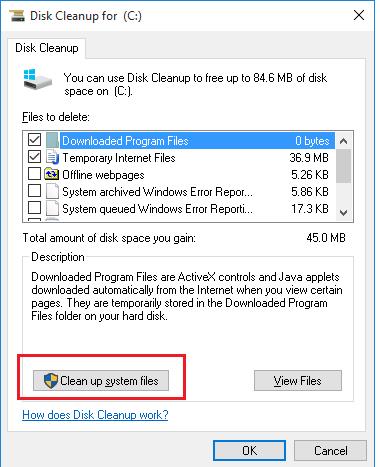Drivertemp что это за папка
Удаление старых версий драйверов из хранилища Windows
В Windows при установке или обновлении драйверов устройств, старые версии драйверов сохраняются в системе. Тем самым пользователю предоставляется возможность в любой момент вернуть старую версию драйвера, если новый драйвер работает нестабильно (полезная возможность, как показал кейс с в которой пришлось откатить версию драйвера Wi-Fi). Однако Windows автоматически не чистит и не удаляет старые версии драйверов, поэтому со временем, размер места, занимаемого драйверами на системном диске становится довольно большим. В этой статье мы поговорим о способах удаления старых версий драйверов (дубликатов) с помощью внутренних средств системы (без использования стороннего ПО).
Windows хранит все файлы в драйверов в своем репозитории драйверов (Driver Store), находящемся в каталоге %WINDIR%System32DriverStoreFileRepository.
В моем случае на домашнем ноутбуке с Windows 7 (дата установки системы почти 8 лет назад), каталог FileRepository занимает на диске около 11 Гб и содержит >5000 файлов. Немало! В частности в этом каталоге хранится более 20 различных версий видеодрайвера Nvidia.
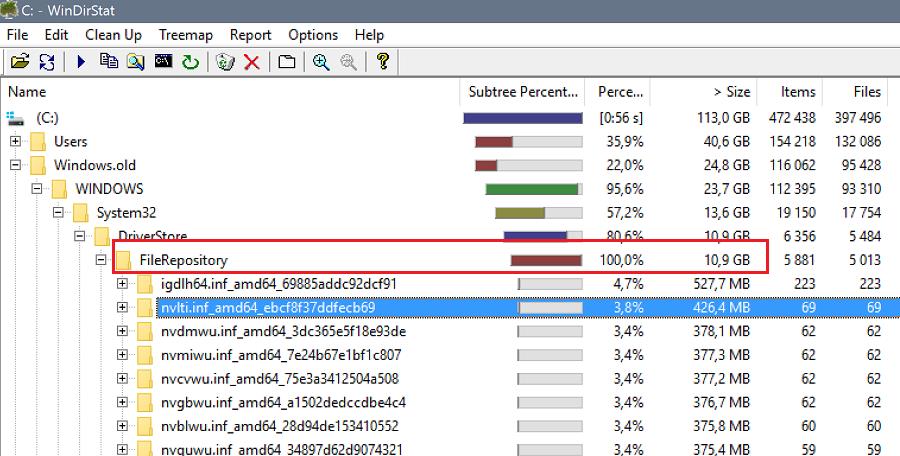
Важно!
- Ни в коем случае нельзя удалять файлы драйверов из каталога DriverStore вручную.
- Перед очисткой драйверов настоятельно рекомендуется создать точку восстановления системы ( Checkpoint-Computer -Description «BeforeDriversDelete» ) или резервную копию образа системы.
- После очистки хранилища, при подключении новых устройств возможно придется качать и устанавливать драйвера вручную.
Поиск и удаление старых версий драйверов в Windows 7
Рассмотрим способ поиска и удаления устаревших драйверов для Windows 7 (в Windows 8 и Windows 10 есть более простые методы удаления старых драйверов, о них написано ниже).
Получим список всех сторонних драйверов, имеющихся в системе, и выгрузим их в текстовый файл. Для этого в командной строке с правами администратора выполним команду:
dism /online /get-drivers /format:table > c:tmpdrivers.txt
 Полученный файл импортируем в Excel и удаляем все лишние данные так, чтобы осталась только таблица со списков драйверов репозитория в формате: номер драйвера в системе (oemXXX.inf), имя оригинального inf файла, класса устройства, производителя, даты установки и версии драйвера.
Полученный файл импортируем в Excel и удаляем все лишние данные так, чтобы осталась только таблица со списков драйверов репозитория в формате: номер драйвера в системе (oemXXX.inf), имя оригинального inf файла, класса устройства, производителя, даты установки и версии драйвера.
Полученную таблицу отсортируем по столбцу B (содержит имя оригинального inf файл) и столбцу F (дата установки драйвера). Среди групп одноименных драйверов помечаем для удаления все версии драйверов, кроме последней. В моем случае видно, что большинство старых версий драйверов принадлежит NVIDIA.
Для удаления драйвера можно использовать команду pnputil:
pnputil.exe -d oemxxx.inf
Для удобства сформируем в пустом столбце команды для удаления каждого драйвера с помощью формулы =CONCATENATE(«pnputil.exe -d «;A21)
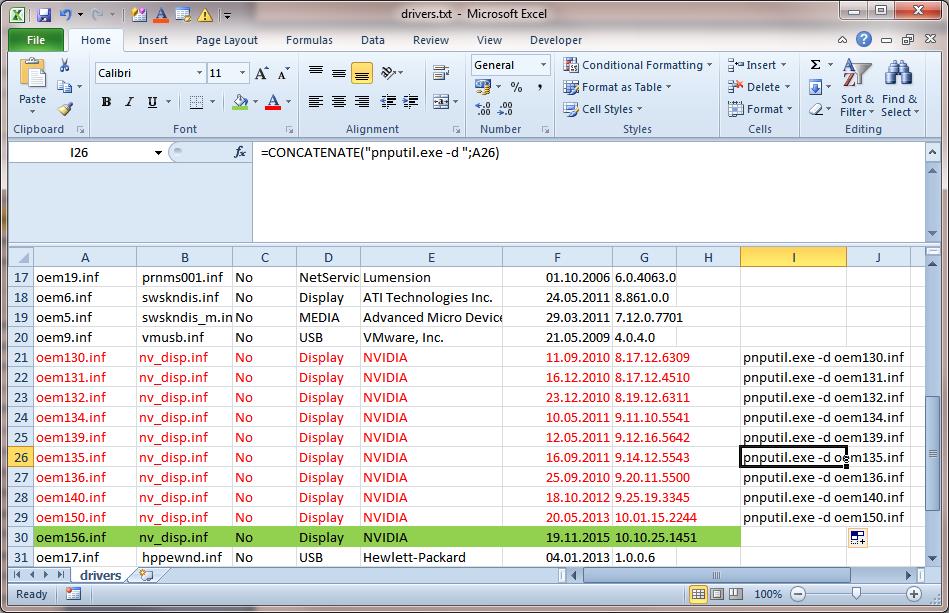 Осталось сформированные команды скопировать и выполнить в командной строке или bat файле.
Осталось сформированные команды скопировать и выполнить в командной строке или bat файле.
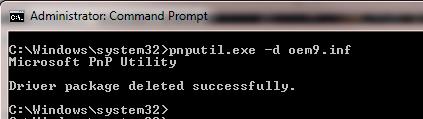 Таким образом, я удалил из системы порядка 40 старых версий драйверов, освободив тем самым около 8 Гб места (в основном за счет видеодрайверов NVIDEA).
Таким образом, я удалил из системы порядка 40 старых версий драйверов, освободив тем самым около 8 Гб места (в основном за счет видеодрайверов NVIDEA).
Удаление старых драйверов в Windows 10/8 с помощью утилиты очистки диска
В Windows 10 / 8.1 есть более удобный инструмент для удаления старых версий драйверов — всем знакомая утилита очистки диска cleanmgr.exe, позволяющая в том числе очистить диск от устаревших обновлений.
Примечание. В Windows 10 и Windows 8 Upd 1 и есть возможность экспортировать средствами PowerShell все сторонние драйвера, имеющиеся в системе в отдельный каталог.
- Запустите утилиту «Очистка диска»: Win+R ->cleanmgr
- Выберите системный диск

- Нажмите на кнопку Clean up system files

- Отметьте в списке Device driver packages (Пакеты драйверов устройств)

Утилита cleanmgr удалит все старые неиспользуемые версии драйверов. Однако при этом, нужно понимать, что в свойствах драйверов в диспетчере устройств кнопка «Откатить драйвер» станет неактивной.
Как почистить «System32DriverStoreFileRepository»?
Как почистить папку «System Volume Information»?
ета папка сожрала у меня около 23ггб. как ее почистить на винд7 32 (нужно чистить вручную, там.
 Как вернуть в окна Проводника панель инструментов с кнопками «Вперед», «Назад», «Копировать», «Вставить»?
Как вернуть в окна Проводника панель инструментов с кнопками «Вперед», «Назад», «Копировать», «Вставить»?
Как вернуть в окна Проводника панель инструментов с кнопками "вперед-назад", "копировать".
«C:WindowsSystem32eio.dll».
Получил при старте такую вот фигню, "не удалось загрузить модуль.
Критический системный процесс «C:Windowssystem32lsass.exe» завершился ошибкой с кодом состояния 255
Добрый день. Периодически выскакивает ошибка, не могу ничего поделать. Работать невозможно.
Темы msstyles. Как можно сделать, чтобы кнопки «Закрыть», «Развернуть» и «Свернуть» отображались слева, а не справа?
Хочу создать свою тему (через theme и msstyles) для Windows, чтобы там кнопки системного меню были.
administra.top
Драйвера в системах Windows хранятся в специальной папке называемой хранилищем драйверов или репозиторием. Располагается эта папка по пути: C:WindowsSystem32DriverStoreFileRepository
В ней хранятся как предустановленные в процессе развертывания ОС драйвера(InBox), так и установленные пользователем.
Система обращается к этой папке при подключении нового устройства и ищет для него драйвер.
В случае успеха драйвер будет установлен, а в случае неудачного поиска устройство будет отображаться в диспетчере устройств, как «Неизвестное устройство»
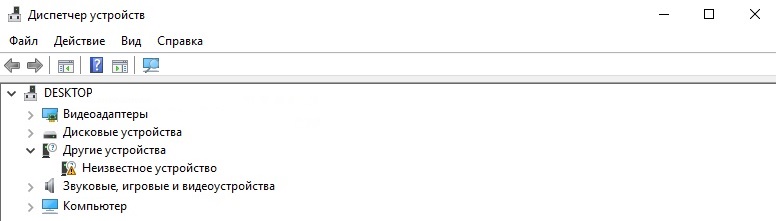
Резервные копии драйверов
Для создания резервных копий драйверов я использую утилиту
Drivers BackUp Solution 3.9.21, от adia-project.
Freeware программа с небольшим весом — влезет на любую флешку, и считаю что у админа на флешке она должна быть. Загрузить.
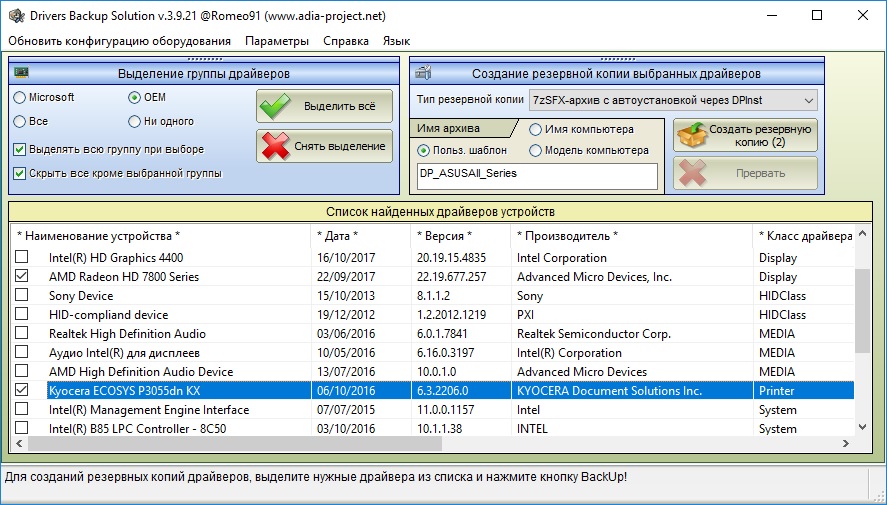
Можно извлекать драйвера по одному, или же выбрать целую пачку, а затем поместить их в специальный самораспаковывающийся архив, который при запуске добавит весь набор драйверов в репозиторий.
Для автоматического добавления драйверов в репозиторий из созданного нами пакета, используется встроенная в Drivers BackUp Solution утилита DPinst(Driver Package Installer).
Ручная установка драйвера
DPinst является частью Windows Driver Kit (WDK) — пакета от Microsoft для разработчиков драйверов.
Этот инструмент можно использовать вручную, и с его помощью устанавливать драйвера не имеющие штатного установщика. Такая ситуация периодически встречается при установке принтеров.

PnPutil — стандартная утилита, позволяющая просматривать, устанавливать, удалять драйвера устройств, а так же проводить их экспорт.
Driverstore можно ли удалить папку?
Папка с именем DriverStore – это достаточно важный компонент системы. Именно сюда устанавливаются драйвера видеокарты и других элементов, которые используются при работе с компьютером. Однако, если устройство в работе уже достаточно давно, то папка DriverStore начинает занимать очень много место на диске. Удалять саму папку, конечно же, не стоит, но вот при очистке диска С часто встает вопрос: «DriverStore можно ли удалить содержимое?». 
На самом деле ответ на этот вопрос не совсем однозначен. Удалить содержимое можно, но необходимо следить за тем, чтобы актуальные драйвера остались, а удалились только ненужные дубликаты. Если поудалять все подряд, то потом придется помучиться, заново переустанавливая нужные драйвера, так как компьютер будет работать некорректно. Поэтому все действия с этой папкой каждый пользователь проводит на свой страх и риск.
Как удалить и очистить папку Driverstore
Перед очисткой папки DriverStore необходимо заранее запастись драйверами, которые, возможно, потом понадобятся, чтобы, если что-то пойдет не так и будет удален нужный драйвер, то можно было быстро исправить ситуацию. Вручную очистить папку DriverStore можно следующим образом:
- Переходим в «Мой компьютер» или «Компьютер», название зависит от версии операционной системы.
- Кликаем на диске C: пр.кнопкой компьютерной мышки и выбираем строчку с надписью «Свойства».

- Далее, необходимо перейти на вкладочку «Общие».
- Там, кликаем по кнопочке «Очистка диска».

- Появится небольшое окошко, где будет информация о том, что система оценивает возможность очистки диска и то, сколько места можно освободить. Нужно будет немного подождать, пока не завершится оценка.
- Затем, нужно нажать на кнопочку «Очистить системные файлы» (кнопка расположена внизу).

- После этого выбираем «Пакеты драйверов устройств».

- Далее, начнется автоматическая очистка папки Driverstore.
После завершения можно будет посмотреть – все ли дубликаты драйверов удалились. Часто бывает такое, что не все дубли были удалены, поэтому можно уничтожить их вручную. Делать это можно лишь в том случае, когда есть уверенность, что удаляется именно дубль, а не основной драйвер.
Многие компьютерные форумы и сайты предлагают специальные скрипты, используя которые можно почистить папку от дублирующих драйверов. Однако эти скрипты работают не на всех системах и поэтому придется постараться, чтобы найти нужный. Использование такого софта от народных «умельцев тоже определенный риск, необходимо помнить об этом.
Очистить папку FileRepository просто и наглядно!
Чистил место на диске и заметил , что папка C: Windows System32 DriverStore FileRepository занимает гигабайты свободного пространства.
Данная папка содержит копии готовых к установке пакетов драйверов устройств нашего компьютера. Обращаю внимание — это не те драйверы, которые работают в данный момент. (в папке хранятся все версии драйверов что вы скачивали и устанавливали/обновляли за всё время… при обновлении драйверов оборудования, старые версии драйверов остаются в указанной папке, они хранятся на случай отката драйвера…)
Самый простой и наглядный способ удаления лишних/старых на мой взгляд — использование программы Driver Store Explorer (RAPR).
Интерфейс прост и нагляден. Поставил галочки — нажал удалить.
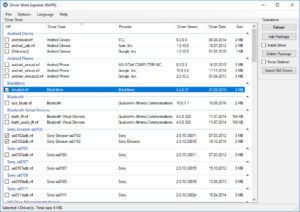
Мне освободило данное приложение 15 гигабайт дискового пространства